هات اسپات در میکروتیک
احتمالا تا الان مطالب مرتبط با میکروتیک را مطالعه کرده اید. بدون نیاز به ورود یا راه اندازی، می توانید از میکروتیک به عنوان یک روتر قدرتمند برای افزایش سرعت بوت و ارائه عملکرد خودکار استفاده کنید. شما می توانید Mikrotik سرور مبتنی بر هسته لینوکس را بر روی کامپیوتر نصب کنید. در این مقاله نحوه نصب و مدیریت هات اسپات در میکروتیک را خواهید آموخت.
آموزش نصب و مدیریت هات اسپات در میکروتیک
با ما همراه باشید تا مفهوم هات اسپات و نحوه پیکربندی و تنظیمات آن در روتر میکروتیک را ببینید. می توانید برای هر محیطی یک هات اسپات راه اندازی کنید. توجه داشته باشید که بهتر است از حالت Wizard برای تنظیم Hotspot استفاده کنید تا دسترسی خود را به روتر حفظ کنید. در ادامه این مقاله، توضیحاتی در مورد گواهی TLS خواهید خواند. همچنین، خواهید فهمید که چرا SMTP Server و DNS Server تعریف شده اند و از چه ساختاری باید برای تعریف نام DNS استفاده کرد. برای مشاهده قسمت هایی که پس از فعال شدن هات اسپات به صورت پویا ایجاد می شوند تا انتهای مقاله با ما همراه باشید.
نحوه راه اندازی سرور هات اسپات در میکروتیک
در این قسمت به بررسی نحوه راه اندازی هات اسپات سرور با پروفایل های مختلف می پردازیم. ابتدا باید رابطی را که به WAN متصل است پیکربندی کنید.
/ ip address add address=192.168.1.5/24 network=192.168.1.0 broadcast=192.168.1.255 interface=ether1
در حالی که یک رابط پیکربندی شده و به WAN متصل است، می توانید رابط دوم را برای شبکه محلی خود پیکربندی کنید.
هر دو رابط شما اکنون پیکربندی شده و کار می کنند. بنابراین، میتوانید Mikrotik ROS خود را بهعنوان یک سرور DNS راهاندازی کنید، زیرا این روش بسیار خوبی برای راهاندازی سرور DNS است.
نحوه پیکربندی هات اسپات در میکروتیک
بدیهی است که ما از هات اسپات برای دسترسی سریع و آسان به اینترنت استفاده می کنیم. برای دسترسی به Hotspot، به IP > Hotspot بروید.
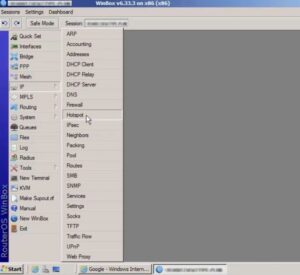
هنگامی که Hotspot Setup را انتخاب می کنید و نه حالت دستی، به شما کمک می کند تا از حفظ دسترسی روتر مطمئن شوید زیرا هیچ مرحله مهمی را از دست نخواهید داد.
ابتدا از شما درخواست می شود که رابطی که می خواهید هات اسپات را روی آن تنظیم کنید انتخاب کنید. بنابراین، میتوانید رابط internal network یا local interface خود را انتخاب کنید.
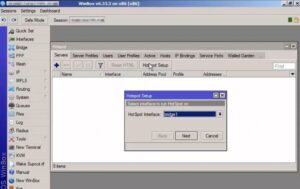
در مرحله بعد باید آدرس محلی شبکه را وارد کنید و به طور پیش فرض IP رابط محلی را قرار دهید. در اینجا ما آن را تغییر نمی دهیم. همچنین، اگر ترجیح می دهید شبکه را پوشش دهید، مکعب را علامت بزنید.
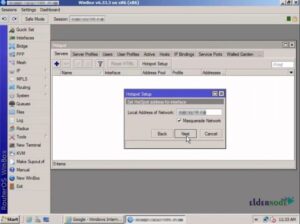
اکنون از شما خواسته می شود که (pool) استخر را برای آدرس Hotspot تنظیم کنید.
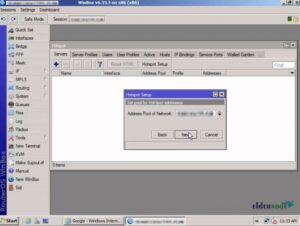
در این مرحله، اگر می خواهید هات اسپات را با HTTPS ایمن کنید، به گواهی TLS نیاز دارید. اگر گواهی TLS دارید، آن را مانند زیر اضافه کنید:

سپس، باید آدرس IP سرور SMTP را اضافه کنید. در صورتی که یک سرور SMTP یا سرور ایمیل در شبکه خود دارید، آدرسی را اضافه کنید تا تمام درخواست های ایمیل به سرور SMTP مورد نظر شما هدایت شوند.
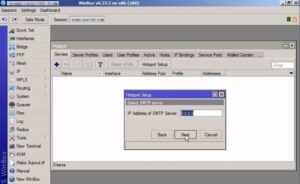
بعد، سرور DNS مورد نیاز است. سرور DNS به مشتریان Hotspot شما اختصاص داده می شود.
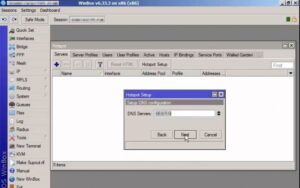
در این مرحله از شما نام DNS خواسته می شود. نام Hotspot DNS باید دارای ساختار FQDN باشد.
توجه داشته باشید ساختار FQDN دو بخش است که با یک نقطه از هم جدا شده اند
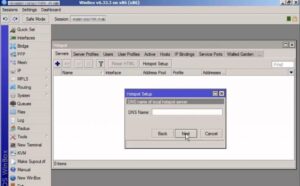
پس از مراحل بالا، شما نام اولین کاربر محلی Hotspot خود را اضافه خواهید کرد. شما می توانید هر چیزی را که می خواهید انتخاب کنید. به طور پیش فرض نام “admin” و بدون رمز عبور است.
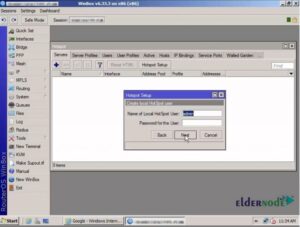
با کلیک بر روی دکمه Next، هات استپات میکروتیک ایجاد می شود.
پس از فعال شدن هات اسپات، دیگر به اینترنت دسترسی نخواهید داشت. اگر آن را چک کنید، صفحه ورود به Hotspot باز می شود.
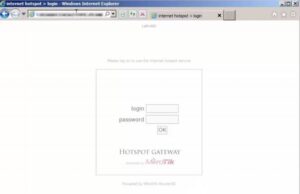
به عبارت دیگر دسترسی کاربران از طریق رابط هات اسپات با ایجاد هات اسپات از بین خواهد رفت. و برای دسترسی مجدد به اینترنت باید احراز هویت شوند.

از آنجایی که Hotspot در حال ایجاد است، برخی از قسمتها به تنظیمات اضافه میشوند.
IP Pool به صورت پویا اضافه می شود که در آن می توانید محدوده آدرس IP Pool شبکه خود را که اخیراً انتخاب کرده اید مشاهده کنید.

بخش اضافی دیگر “firewall” است که برخی از قوانین به صورت پویا به تب های Filter Rule و NAT اضافه می کنند.
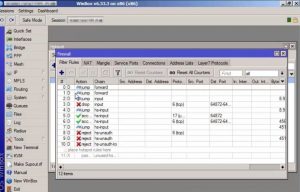
در تب Server Profile، یک پروفایل برای Hotspot ایجاد می شود.

تب User حاوی نام کاربر است. نامی را در مرحله مربوطه اضافه کرده اید، می توانید آن را در اینجا مشاهده کنید.
در این مقاله نحوه نصب و مدیریت هات اسپات در میکروتیک را یاد گرفتید. برای کسب اطلاعات بیشتر، میتوانید مقالات مربوط به میکروتیک را در وبلاگ شاپینگ سرور مشاهده کنید.
































